Använda 3D Touch med VoiceOver och Zoom
Lär dig hur du använder 3D Touch med hjälpmedelsfunktionerna VoiceOver och Zoom på din iPhone 6s eller iPhone 6s Plus.
Använda 3D Touch med VoiceOver
Du kan använda 3D Touch för att snabbtitta på ett objekts innehåll, få användbara genvägar och snabbt öppna objekt.
Snabbtitta på ett objekt eller öppna det
För en förhandstitt på vad som finns i ett objekt följer du dessa steg:
Flytta fokus för VoiceOver till ett objekt eller app.
Tryck på skärmen och släpp när du känner en vibration. En förhandsvisning visas.
Om du nu vill öppna objektet trycker du hårdare.
När du snabbtittar på ett meddelande i Mail kan du få en meny för Anpassade åtgärder. Gör så här:
Flytta fokus för VoiceOver till ett meddelande i listan med förhandsvisningar.
Tryck på skärmen och släpp när du känner en vibration.
Dra ditt finger längst ned till höger på skärmen. VoiceOver säger ”förhandsvisning”.
Dra upp eller ned med ett finger på skärmen för att visa papperskorgen, olästa meddelanden och andra åtgärder.
Visa en snabbvalsmeny
I vissa fall när du trycker på en app får du en snabbvalsmeny. Du kan till exempel trycka på kameraappen på hemskärmen och välja Ta en selfie.
Så här visar du en snabbvalsmeny:
Flytta fokus för VoiceOver till en app.
Tryck på skärmen och släpp när du känner en vibration.
Dra till höger eller vänster med ett finger.
Använda 3D Touch med Zoom
Du kan zooma in och ut på skärmen med ett finger. Se först till att zoomreglaget är aktiverad genom att gå till Inställningar > Allmänt > Hjälpmedel > Zoom > Visa reglage.
Tryck på reglageknappen med ett finger för att använda 3D Touch med Zoom. Det aktiverar zoom-fönstret. Dra sedan ditt finger över skärmen för att flytta fönstret.
När du lyfter fingret zoomar skärmen in på den lägsta nivån och zoom-fönstret försvinner.
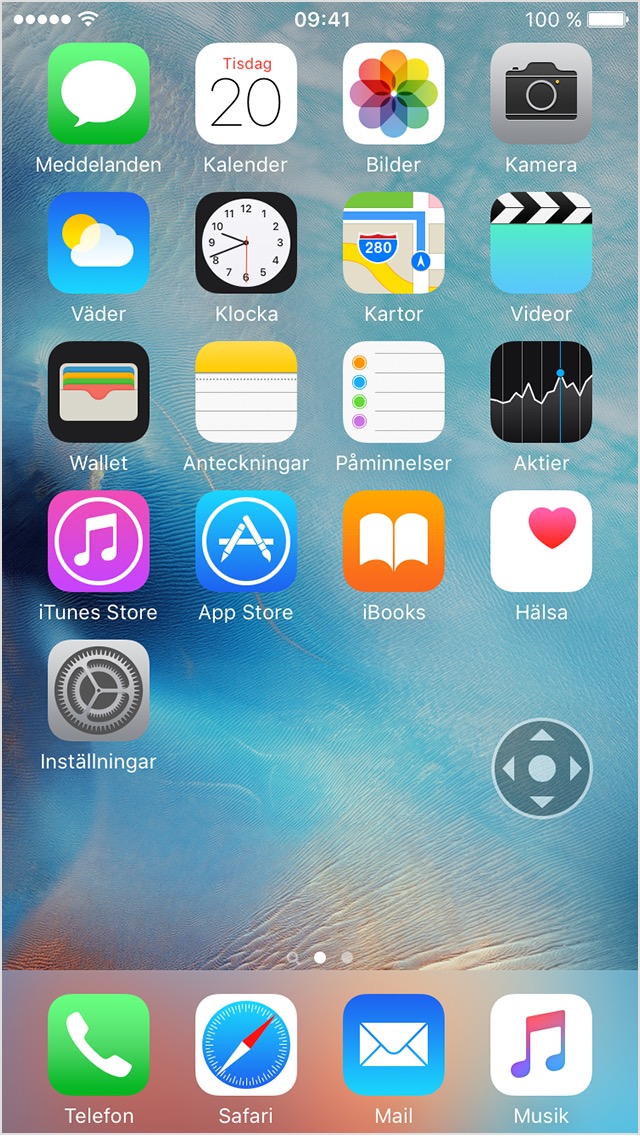
Behöver du ytterligare hjälp?
Berätta mer om vad som händer så ger vi förslag på vad du kan göra härnäst.